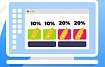Привет, хаброжители!
В данном руководстве хочу изложить пошаговую настройку по развёртыванию платформы для непрерывного анализа и измерения качества кода. Подобных статей в сети достаточно много, но я хочу выделить лишь главное, чтобы все новички с первого раза смогли с ней разобраться.
Вы уже изучили вики, не так ли?
И прежде чем начнём
Хочу, чтобы вы определились, какую версию вам внедрять, ведь с каждым обновлением всё больше и больше плагинов становятся платными, что, естественно, скажется на финансовых затратах или функционале.
В общем — перейдите по этой ссылке и убедитесь сами: plugin version matrix
Согласно документации, сервер и базу данных рекомендуется держать на разных машинках.
Но в песочнице можно потренировать и на одной.
Итак. Я работаю с виртуальными машинками. Подготовил 2 штуки, точнее поднял одну и сделал из неё дубликат.
Под рукой у меня оказался Ubuntu server 18.04.3 LTS.
Изменить имя и ip вы сможете легко и просто с помощью этих команд:
::: change hostname :::
$ hostnamectl set-hostname sonarapp
sudo nano /etc/hostname
sudo nano /etc/hosts::: change ip ubuntu :::
sudo nano /etc/netplan/01-eth0.yamlТам найдите знакомые строчки и поменяйте параметры имени машинки и IP адреса.
И что должно получиться:
Sonar app server [SonarApp]
user: admin
IP: 192.168.0.15
Platform: Ubuntu server 18.04.3 LTS [8 cores, 16GB of RAM, 20Gb + 50Gb (/opt) disk space]
Sonar database [SonarDB]
user: admin
IP: 192.168.0.16
Platform: Ubuntu server 18.04.3 LTS [8 cores, 16GB of RAM, 20Gb + 100Gb disk space]
Непосредственно начало работы.
Заходим на первую тачку — 192.168.0.15 (SonarApp) НЕ под root'ом, а под своим пользаком admin'ом. Те строчки, что начинаются с символа $ — это терминальный ввод, а остальные — уже что правим в файлах или что должны получить на выходе (вывод инфы)
- нужна JAVA. Возьмём OpenJDK
::: Install open-jdk11 :::
$ sudo apt-get install openjdk-11-jdk::: change java PATH :::
$ nano ~/.bash_profile
export JAVA_HOME=/usr/lib/jvm/java-11-openjdk-amd64/bin/java
export PATH=/usr/lib/jvm/java-11-openjdk-amd64/bin:$PATH::: Download and configure SonarQube :::
Download the SonarQube installer files archive.
$ wget https://binaries.sonarsource.com/Distribution/sonarqube/sonarqube-7.9.1.zipInstall unzip by running:
# apt-get -y install unzipUnzip the archive using the following command
$ sudo unzip sonarqube-7.9.1.zip -d /optRename the directory
$ sudo mv /opt/sonarqube-7.9.1 /opt/sonarqubeAdd Sonar User and Privileges
Create a user named sonar and make it the owner of the /opt/sonarqubedirectory
$ sudo adduser sonar
$ sudo passwd sonar
$ sudo chown -R sonar:sonar /opt/sonarqubeContinuation configure SonarQube
$ sudo nano /opt/sonarqube/conf/sonar.properties
sonar.web.host=192.168.0.15
sonar.jdbc.username=sonar
sonar.jdbc.password=sonar
# sonar.jdbc.url=jdbc:postgresql://localhost/username
sonar.jdbc.url=jdbc:postgresql://192.168.0.16/sonar
sonar.web.javaAdditionalOpts=-serverCreate a file /etc/systemd/system/sonarqube.service and past the following content on to the file
[Unit]
Description=SonarQube service
After=syslog.target network.target
[Service]
Type=simple
User=sonar
Group=sonar
PermissionsStartOnly=true
ExecStart=/bin/nohup java -Xms32m -Xmx32m -Djava.net.preferIPv4Stack=true -jar /opt/sonarqube/lib/sonar-application-7.9.1.jar
StandardOutput=syslog
LimitNOFILE=65536
LimitNPROC=8192
TimeoutStartSec=5
Restart=always
[Install]
WantedBy=multi-user.targetStart and enable sonarqube
$ sudo systemctl start sonarqube
$ sudo systemctl enable sonarqubeTo check if the service is running, run:
$ sudo systemctl status sonarqubeLog:
tail -f /opt/sonarqube/logs/sonar.logТеперь подключаемся ко второй тачке
192.168.0.16 (SonarDB) под нашим добрым admin'ом.
::: Installing the Database :::
Install the PostgreSQL repository.
$ sudo sh -c 'echo "deb http://apt.postgresql.org/pub/repos/apt/ `lsb_release -cs`-pgdg main" >> /etc/apt/sources.list.d/pgdg.list'
$ wget -q https://www.postgresql.org/media/keys/ACCC4CF8.asc -O - | sudo apt-key add -Install the PostgreSQL database server by running:
$ sudo apt-get -y install postgresql postgresql-contribStart PostgreSQL server and enable it to start automatically at boot time by running:
$ sudo systemctl start postgresql
$ sudo systemctl enable postgresqlChange the password for the default PostgreSQL user
$ sudo passwd postgresSwitch to the postgres user.
$ su - postgresSwitch to the PostgreSQL shell.
$ psql::: Configure PostgreSQL :::
Set a password for the newly created user for SonarQube database.
CREATE ROLE sonar WITH PASSWORD 'sonar';
SELECT rolname FROM pg_roles;
alter role sonar login;
SELECT pg_reload_conf();
Create a new database for PostgreSQL database by running:
create database sonar owner sonar;Exit from the psql shell:
'\q'::: Move Databases PostgreSQL :::
Stop PostgreSQL service
$ service postgresql stop
# or
$ /usr/lib/postgresql/10/bin/pg_ctl stop -D /var/lib/postgresql/10/mainChange data directory.
$ psql# show data_directory;
/var/lib/postgresql/10/main$ sudo rsync -av /var/lib/postgresql /opt/sonardb
$ sudo mv /var/lib/postgresql/*/main /var/lib/postgresql/*/main.bak
$ sudo nano /etc/postgresql/*/main/postgresql.conf # change location for new data_directory.
data_directory = '/opt/sonardb/postgresql/10/main'
listen_addresses = '*' Change check
$ sudo -u postgres psql# show data_directory;
______________________
/opt/sonardb/postgresql/10/main
# \qА также нужно проверить системные параметры. Их можно добавить в файл /etc/sysctl.conf или ввести в терминале :
sysctl -w vm.max_map_count=262144
sysctl -w fs.file-max=65536
ulimit -n 65536
ulimit -u 4096Для проверки доступности базы данных подключимся к 192.168.0.15 и наберём:
$ psql -h 192.168.0.16 -p 5432 -U sonarВот и всё. Чтобы убедиться, что всё работает — переходим в браузер (убедитесь что 192.168.X.X сеть доступна из Вашей или воспользуйтесь links).
Наберём 192.168.0.15:9000 и Вас должно приветствовать окошко авторизации.
Логин: admin
Пароль: admin
это учётная запись админа, доступная по умолчанию.